So schalten Sie den Druckerüberwachungsstatus aus
 Entwickler elektronischer Geräte, seien es Telefone, Laptops, Kaffeemaschinen oder andere mit Mikroschaltungen gefüllte Geräte, stehen in ständigem Wettbewerb miteinander. Bei ungefähr gleicher Menge an Ressourcen und Verarbeitungsqualität. Der Vorteil kann durch das originelle Design und eine Reihe zusätzlicher Funktionen erreicht werden, die eine einfache Bedienung gewährleisten. Die Kategorie solcher technischen Elemente umfasst den Statusmonitor für Drucker.
Entwickler elektronischer Geräte, seien es Telefone, Laptops, Kaffeemaschinen oder andere mit Mikroschaltungen gefüllte Geräte, stehen in ständigem Wettbewerb miteinander. Bei ungefähr gleicher Menge an Ressourcen und Verarbeitungsqualität. Der Vorteil kann durch das originelle Design und eine Reihe zusätzlicher Funktionen erreicht werden, die eine einfache Bedienung gewährleisten. Die Kategorie solcher technischen Elemente umfasst den Statusmonitor für Drucker.
Der Inhalt des Artikels
Was bedeutet der Status der Druckerüberwachung?
Bei diesem Status handelt es sich um ein Dienstprogramm – ein kleines Programm zur Überwachung des Zustands der Druckmaschine und zur Steuerung ihres Betriebs von innen. Es sendet Benachrichtigungen an den Benutzer, wenn ein Problem auftritt. Zusätzlich zur Überwachungsfunktion kann der Statusmonitor auch technischen Support bieten und das Fragesymbol in Windows duplizieren, um Hilfe zu einem bestimmten Druckerereignis anzuzeigen.
Status Monitor erscheint und schaltet sich nur ein, wenn der Drucker über ein USB-Kabel oder Netzwerkkabel direkt mit einem PC verbunden ist. Dieses Dienstprogramm funktioniert nicht auf sekundären Netzwerkelementen, mit denen das Druckgerät drahtlos verbunden ist.
In der Theorie ist dieses Softwareelement nur nützlich und praktisch, in der Realität ist seine Implementierung jedoch oft alles andere als perfekt.Viele Benutzer beschweren sich über Störungen und Programmabstürze sowie über unnötige zusätzliche Verlangsamung des gesamten PC-Systems durch einen anderen Hintergrundprozess. Wenn der Drucker an den Computer angeschlossen ist und funktioniert, wird sein Statusfenster immer über den anderen Fenstern angezeigt, was die produktive Arbeit am Computer erheblich beeinträchtigt. Nachfolgend finden Sie Anweisungen, wie Sie den Status „Monitor“ deaktivieren und bei plötzlichem Bedarf wieder aktivieren können.
So deaktivieren und aktivieren Sie den Status
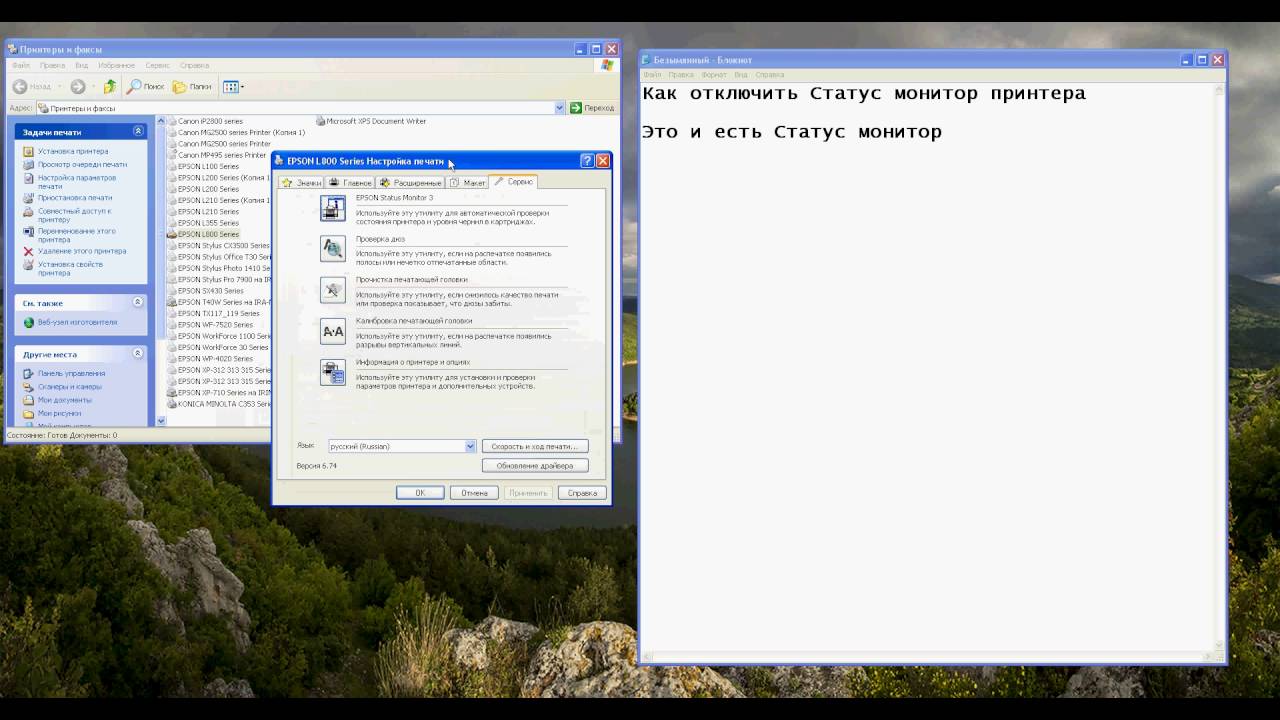 Der Vorgang zum Deaktivieren des Überwachungsstatus ist wie folgt:
Der Vorgang zum Deaktivieren des Überwachungsstatus ist wie folgt:
- Stecken Sie das USB-Kabel des Druckers in den Eingangsanschluss des Computers und schalten Sie ihn ein.
- Warten Sie, bis die Systeme des Druckers vollständig gestartet sind. Die Vorbereitungszeit für die Arbeit hängt vom Modell ab. Bei alten Druckerversionen dauert der Start sehr lange.
- Anschließend müssen Sie sicherstellen, dass der Computer das Betriebssystem mit den Aufgaben des Druckers synchronisiert hat. Dazu müssen Sie den Drucker- und Faxmanager aufrufen (in Windows 10 wird dieses Fenster mit Hotkeys aufgerufen) und das Druckersymbol finden. Klicken Sie dazu unter Windows 7 einfach mit der linken Maustaste in die untere rechte Ecke und stellen Sie sicher, dass die angeschlossenen Geräte über ein Druckersymbol verfügen und dieses aktiviert ist.
- Jetzt müssen Sie zum Menü „Start“ gehen und auf der rechten Seite des sich öffnenden Minifensters „Systemsteuerung“ auswählen.
- Es öffnet sich ein neues Fenster. Am oberen Bildschirmrand befindet sich auf weißem Hintergrund eine Dropdown-Liste „Ansicht“. Der Einfachheit halber sollten Sie es finden und das Element „Kategorie“ markieren – so findet der Benutzer sofort den gewünschten Abschnitt anhand der Bilder.
- Suchen Sie den Abschnitt „Geräte und Drucker“ und klicken Sie mit der linken Maustaste darauf.
- Das System leitet den Benutzer zu einem weiteren neuen Fenster weiter, in dem alle an das Motherboard des Computers angeschlossenen Geräte von Drittanbietern angezeigt werden. Manchmal werden hier auch einige in die Platine eingelötete Module angezeigt. Aber das kommt selten vor.
- Suchen Sie das Bild des Druckers, den Sie gerade verwenden, und klicken Sie mit der rechten Maustaste darauf.
- Es öffnet sich ein Dropdown-Menü, in dem Sie „Eigenschaften“ auswählen sollten.
- Es öffnet sich ein kleines Fenster, das in mehrere Registerkarten unterteilt ist. Zunächst müssen Sie die Druckeinstellungen im Reiter „Allgemein“ öffnen.
- Jetzt müssen Sie zu einer anderen Registerkarte mit dem Namen „Service“ gehen, wo Sie unten in diesem kleinen Fenster auf „Druckgeschwindigkeit und -fortschritt“ klicken sollten.
- Es öffnet sich ein weiteres Menü, in dem der Benutzer endlich die Möglichkeit hat, das Kontrollkästchen „Statusmonitor deaktivieren“ zu aktivieren. Um die vorgenommenen Änderungen zu speichern, klicken Sie auf „OK“.
- Jetzt stört der Status den Benutzer nicht mehr mit seinem aktivierten Zustand, da er über allen anderen Fenstern angezeigt wird und die Arbeit beeinträchtigt. Aber vergessen Sie nicht ein für alle Mal den Weg zu diesem Abschnitt. Wenn während des Druckens keine wichtigen Aktionen auf dem Computer ausgeführt werden, ist es besser, dieses Dienstprogramm in die aktivierte Position zu schalten, um Informationen über den Status des Druckers zu erhalten.






Im Reiter „Service“ und in allen anderen Reitern gibt es keinen Button „Druckgeschwindigkeit und Fortschritt“. Und es gibt nichts, was dies unterstützt.